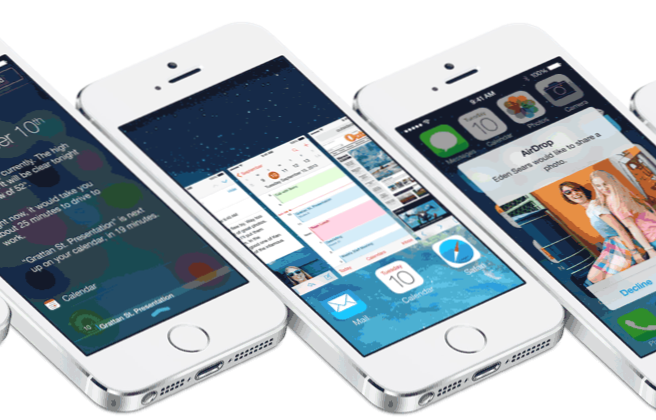
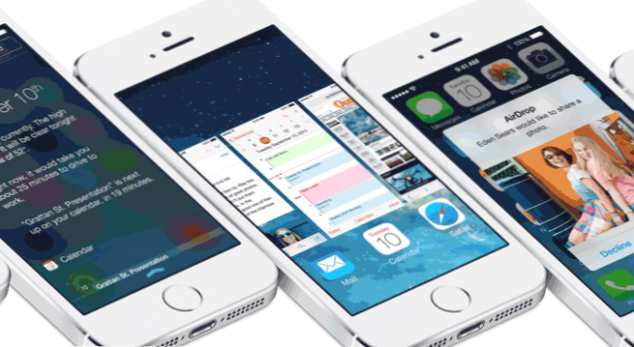
Das neue flache Design in iOS 7 ist eine willkommene Abwechslung, aber für viele Benutzer ist der Stil nicht für ihren Geschmack geeignet. Neben der Neugestaltung der Benutzeroberfläche für alle System-Apps haben viele Benutzeroberflächen wie Kontroll- und Benachrichtigungscenter jetzt einen durchscheinenden Hintergrund, der die Farbe des dahinter liegenden Inhalts sichtbar macht.
Wie das flache Icon-Design ist auch der durchscheinende Hintergrund eine der umstrittensten Änderungen in iOS 7. Da die Farbe des durchscheinenden Hintergrunds vom Hintergrund des Startbildschirms und den darunter befindlichen Symbolen abhängt, kann dies die gesamte Benutzeroberfläche sehr inkonsistent machen und die Benutzer ablenken aus dem Hauptinhalt.
Wenn Sie es nicht mögen, befolgen Sie die Schritte in diesem Lernprogramm, um es zu deaktivieren und den Hintergrund in eine durchgehende Farbe zu ändern.
1. Tippen Sie auf die Einstellungen Symbol.

2. Wenn die die Einstellungen Abschnitt wird geladen, fahren Sie mit der Auswahl von fort Allgemeines Abschnitt am oberen Rand des Bildschirms.

3. Blättern Sie als nächstes die Seite herunter und wählen Sie die Option Zugänglichkeit Möglichkeit.

4. In der Zugänglichkeit Seite unter der Vision Abschnitt finden Sie die Kontrast erhöhen Möglichkeit. Tippen Sie darauf, um die Einstellung zu ändern.

Bewegen Sie den Schieberegler nach rechts, um ihn einzuschalten.

5. Durch Drehen des Kontrast erhöhen Option auf, den Hintergrund der Assistive Touch, Freischalten Seite, Kontrollzentrum, und Nachrichtencenter wird anstelle des durchscheinenden Hintergrunds auf eine durchgehende Farbe umgestellt. Nachfolgend sind die Bilder vor und nach diesen Funktionen aufgeführt.
Assistive Touch Standardstil

Assistive Touch mit der Option Kontrast erhöhen

Control Center-Standardstil

Assistive Touch mit der Option Kontrast erhöhen

Benachrichtigungscenter-Standardstil

Benachrichtigungscenter mit der Option Kontrast erhöhen


